
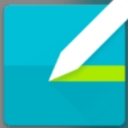
導言:
最近收藏了一套關於雙麵材質的教程成,其中有翻譯者對原教程的評價和個人觀點,並且有翻譯者製作的效果,個人感覺這套教程對學習VRay材質的朋友會很有幫助,所以拿出來和大家分享一下。
下麵教程開始。
主體包括:
1、使用雙麵材質。
2、VRay物理相機的調節。
下圖為全局光照和發光貼圖的設置。(圖01)
注意:自定義發光貼圖會使渲染時間加快。
圖01
記住要關閉全局開關中的默認燈光。(圖02)
圖02
頂視圖顯示的是VRay燈光的布置。因為燈光是雙麵的,所以箭頭方向就無所謂了。(圖03)
圖03
確定這個特殊場景中的VRay燈光時設置成雙麵的,那樣它就會兩麵發光。(圖04)
圖04
[page]
點擊按鈕為前麵和背麵材質各製定一個材質,最好都是VRay材質。如果你已經製作了VRay材質,那麼隻要簡單的拖放到紅色區域即可。(圖05)
注意:雙麵材質中的前麵材質也可以不應用在幾何體的前麵部分,你可以交換前麵和背麵材質來得到需要的效果。
一旦前麵和背麵材質確定好,那麼隻要調節半透明就能得到需要的結果。這裏我喜歡使用灰色。
圖05
在這個特殊場景中,前麵和背麵VRay材質都在漫反射色(按鈕)上使用位圖。點擊紅色區域的“M”來瀏覽你想使用的位圖。反射/折射值根據你試圖達到的效果來改變。(圖06)
圖06
Translucency為灰色(圖07),Translucency為白色(圖08)。
圖07
圖08
[page]
這裏為強製單麵次材質失效的結果。(圖09)
圖09
改變焦距比數對最終結果的影響。(圖10)
圖10
[page]
接下來說說我個人對如上教程的看法。
原教程中利用VRay2SidedMtl製作燈罩材質半透明效果的方法值得借鑒,這樣的方法同樣適用於其他燈具。
但是,對於使用2個VRayLight的Plane燈光交叉放置來模擬真實照明,我不太認同。我覺得使用1個VRayLight並設置成Sphere類型(圖11)可能更合理真實些,這個做法供大家參考並指正。
之所以這樣做,原因主要有二:一是原教程中模擬出來的是較大的“麵”光源,這應該與實際的“點”光源(燈泡居多吧)照明不相符合,況且如果這樣的話還應該再加上1個水平方向的VRayLight吧;二是鑒於渲染時間上的考慮。
圖11
這個VRay燈光的設置大致如此,用它來模擬1個燈泡的照明,顏色不宜255的純白。(圖12)
圖12
VRay物理相機中的焦距比數現在被調到了2.0即f/2.0,這個值借鑒了攝影中的常用數據以使圖像變亮。當然,此類場景在真實攝影中快門速度shutter speed可能會被調到15,以增強加曝光量,這裏就不去動它了,而其他參數也隻是略微有所調整,包括降低了相機位置以改善構圖。(圖13)
圖13
[page]
我把VRay天光設置成了墨藍色來加強燈光與環境的對比。渲染參數按我個人習慣進行設置,其中的曝光類型以及數值是根據這個特殊場景的需要做出的調整。(圖14)
圖14
按照我個人的理解,調整後的最終效果如下。(圖15)
圖15